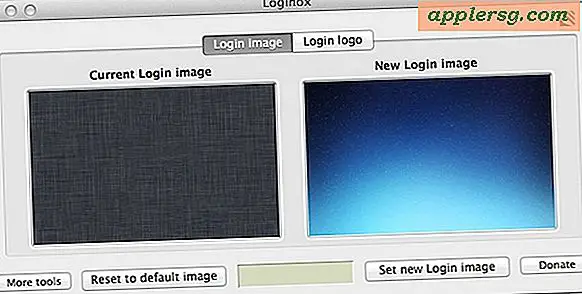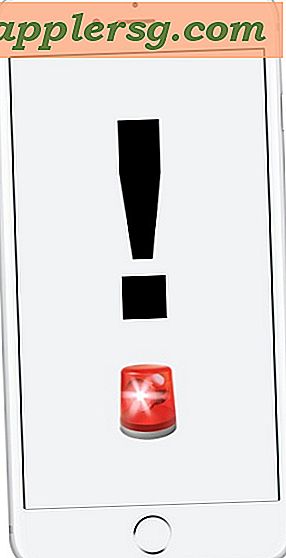आईफोन 4 पर रिंगटोन के रूप में गाने कैसे लगाएं
आईफोन ऐप्पल द्वारा विकसित एक सेलफोन है जिसमें एप्लिकेशन डाउनलोड करने की क्षमता (अक्सर "ऐप्स" कहा जाता है) सहित कई सुविधाएं हैं, टेक्स्ट संदेश भेजें, और निश्चित रूप से, कस्टम रिंगटोन का उपयोग करें। जबकि आम तौर पर आपको अपने आईफोन में रिंगटोन खरीदना और डाउनलोड करना होता है, अपने पसंदीदा गानों से अपनी खुद की रिंगटोन बनाने के लिए आईट्यून्स का उपयोग करना संभव है। आप अपनी आईट्यून्स लाइब्रेरी में किसी भी गाने से रिंगटोन बना सकते हैं।
आईट्यून्स शुरू करें। उस गाने पर राइट-क्लिक करें जिसे आप रिंगटोन में बदलना चाहते हैं। मेनू से "जानकारी प्राप्त करें" चुनें। यह वह जगह है जहां आप गीत से जुड़ी सभी जानकारी देखेंगे, जिसमें लंबाई, फ़ाइल प्रकार, और प्रारंभ और बंद समय शामिल है। गीत के लिए वर्तमान "प्रारंभ" और "रोकें" समय लिखें।
"विकल्प" टैब पर क्लिक करें। गीत के "प्रारंभ" और "रोकें" समय को तब तक संपादित करें जब तक कि आप अपनी इच्छित रिंगटोन नहीं बना लेते। उदाहरण के लिए, यदि आप जिस गाने का रिंगटोन बनना चाहते हैं, उसका हिस्सा एक मिनट के निशान से शुरू होता है, तो आप "प्रारंभ" समय को "1:00" और "रोकें" समय को "1:30" में बदल देंगे। रिंगटोन 30 सेकंड से अधिक नहीं चलनी चाहिए। ओके पर क्लिक करें।"
आपके द्वारा अभी-अभी संपादित किए गए गीत पर राइट-क्लिक करें और "चयन को AAC में बदलें" चुनें। आपके द्वारा ऐसा करने के बाद, iTunes आपके द्वारा गीत से चुने गए 30-सेकंड के स्निपेट के आधार पर एक नई फ़ाइल बनाएगा। आसान पहुँच के लिए रिंगटोन को iTunes से अपने डेस्कटॉप पर ड्रैग करें।
आपके द्वारा अपने डेस्कटॉप पर खींची गई AAC फ़ाइल पर राइट-क्लिक करें। "नाम बदलें" चुनें, फिर फ़ाइल के एक्सटेंशन को ".m4r" में बदलें। यह वह फ़ाइल प्रकार है जिसे iPhone 4 को रिंगटोन के रूप में उपयोग करने के लिए आवश्यक है। ऐसा करने के बाद, .m4r फ़ाइल को वापस iTunes में ड्रैग करें।
USB केबल का उपयोग करके अपने iPhone को अपने कंप्यूटर से कनेक्ट करें। ITunes में "सिंक" पर क्लिक करें। आपके द्वारा बनाई गई रिंगटोन आपके iPhone पर डाल दी जाएगी, जिससे आप उसका उपयोग कर सकेंगे।
ITunes में गीत की मूल प्रति पर राइट-क्लिक करें और "जानकारी प्राप्त करें" चुनें। "प्रारंभ" और "रोकें" समय को उन नंबरों में बदलें जिन्हें आपने चरण एक में लिखा था। यदि आप ऐसा नहीं करते हैं, तो जब भी iTunes गाना बजाएगा, यह केवल आपके द्वारा चुने गए 30 सेकंड के स्निपेट को बजाएगा।